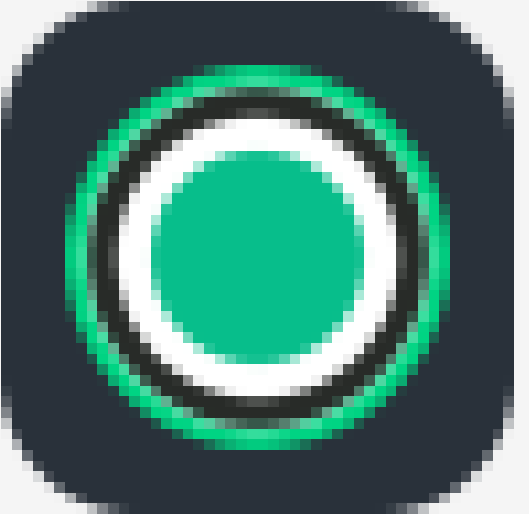248.80MB / 2025-07-08
hotoshop软件是一款专业的p图修图的工具,丰富的工具大家可以选择使用。这里为大家带来关于ps光盘添加阴影效果步骤介绍,希望可以帮助到大家1
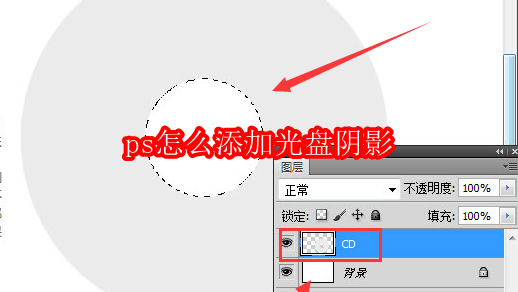
1.打开界面后,在创建的图层中绘制一个灰色正圆,并在中间绘制一个小圆进行删除,做出光盘孔状效果
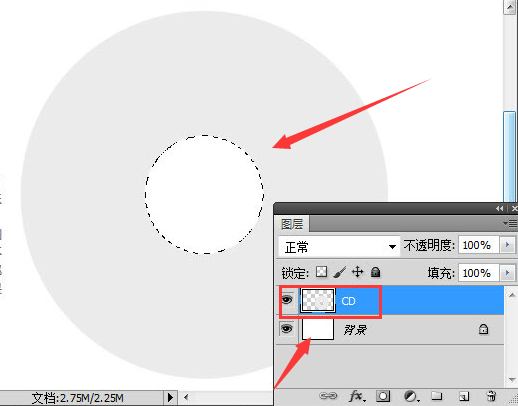
2.在图层样式窗口中,添加投影效果,并适当调整不透明度
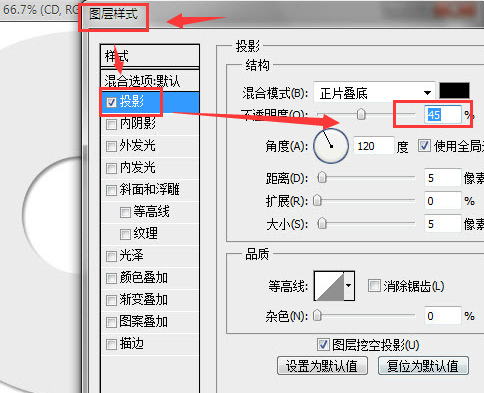
3.新建空白图层,使用魔棒工具删除cd通用图层中的阴影部分
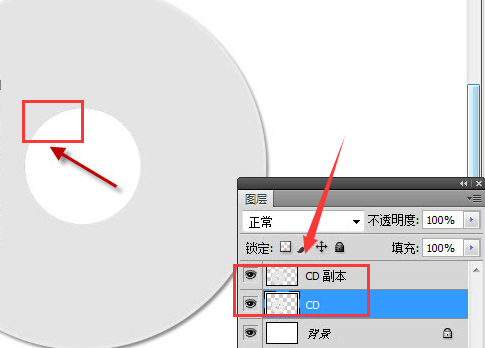
4.随后在新建的图层2中,输入封面文字,并用椭圆选框工具选取部分光盘孔状位置,将该区域的图层不透明度调整为9%
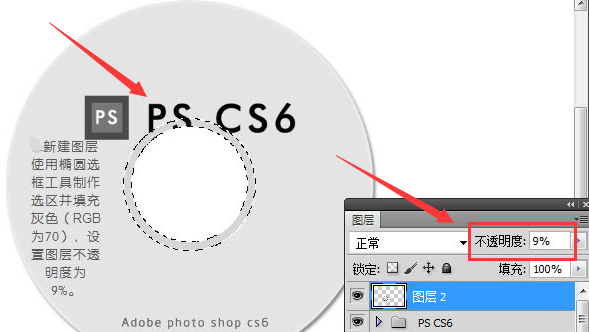
5.按住键盘的Ctrl键点击cd图层略缩图调出选区,为光盘添加灰色到透明的渐变效果即可
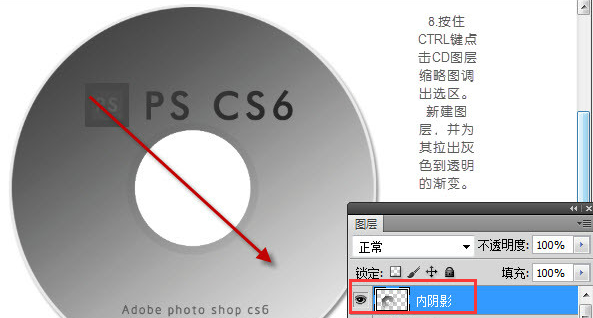
175.44MB
2025-07-08
26.96MB
2025-07-08
132.12MB
2025-07-08
3.67MB
2025-07-08
56.70MB
2025-07-08
12.70MB
2025-07-08
84.55MB / 2025-06-30
248.80MB / 2025-06-27
2.79MB / 2025-06-04
63.90MB / 2025-07-08
11.45MB / 2024-12-28
1.90MB / 2024-11-06
210.99MB / 2025-06-09
京ICP备14006952号-1 京B2-20201630 京网文(2019)3652-335号 沪公网安备 31011202006753号违法和不良信息举报/未成年人举报:legal@3dmgame.com
CopyRight©2003-2018 违法和不良信息举报(021-54473036) All Right Reserved